Comme tout appareil, nos appareils Android sont sujets à des pépins et à des problèmes techniques. Dans certains de ces cas, vous pouvez avoir besoin d’acheter un nouvel appareil ou d’effectuer une restauration du système Android. Dans ce blog, vous trouverez un guide étape par étape sur la façon de remettre votre appareil Android sans perte de données. Mais avant cela, vous devez d’abord comprendre pourquoi vous devez remettre votre appareil Android en état.
Il existe différents scénarios dans lesquels vous pouvez avoir besoin de remettre en état votre téléphone portable Android :
Questions relatives aux performances
Au fil du temps, votre téléphone Android peut ralentir, les applications peuvent se bloquer ou d’autres problèmes de performance peuvent survenir. Cela peut être dû à des facteurs tels qu’un espace de stockage libre insuffisant, des applications problématiques, des données en mémoire cache, des dysfonctionnements du système d’exploitation ou des applications incompatibles. Remettre en état votre téléphone Android peut aider à résoudre ces problèmes et à améliorer les performances de l’appareil.
Troubles de l’OS
Si vous rencontrez des problèmes d’ordre logiciel avec votre appareil Android, comme l’impossibilité de mettre à jour le système d’exploitation ou d’ouvrir correctement des applications, essayez de remettre votre appareil Android en état. Étant donné que ces dysfonctionnements peuvent entraîner des problèmes tels que l’instabilité du système ou même la perte de données, la remise en état de votre téléphone Android peut apporter une solution immédiate.
Attaque de virus
Les virus et les programmes malveillants peuvent infecter vos applications et le système d’exploitation de votre appareil, mettant en danger les informations sensibles, les mots de passe, les identifiants de compte, etc. et entraînant même la perte ou la corruption de données. Réinitialiser et remettre en état votre téléphone Android peut aider à supprimer les logiciels malveillants.
Nouveau dispositif
Si vous avez acheté ou reçu un nouveau téléphone Android, vous devrez remettre les données et les applications de l’appareil précédent sur votre nouvel appareil. Pour ce faire, vous devez remettre en état le système téléphonique Android.
Ce sont les scénarios les plus courants dans lesquels vous devez remettre votre téléphone Android en état. Mais comment remettre en état votre téléphone Android ? La réponse est simple : vous pouvez remettre votre appareil Android à partir de diverses sauvegardes. Par exemple, si vous avez créé une sauvegarde de votre appareil sur Google Drive, vous pouvez le remettre en état à partir de là.
Google propose une fonction intégrée de sauvegarde et de restauration qui vous permet de remettre en état les données de votre téléphone Android si vous activez cette fonction.
Vous pouvez remettre en état votre téléphone Android à partir d’une sauvegarde Google en quelques étapes simples. Mais avant cela, vous devez vous assurer que toutes les données de votre précédent appareil sont entièrement sauvegardées sur Google Drive et que l’option de restauration automatique est activée dans votre compte Google.
- Pour ce faire, accédez aux paramètres de votre téléphone et sélectionnez “Sauvegarde et remise en état”.
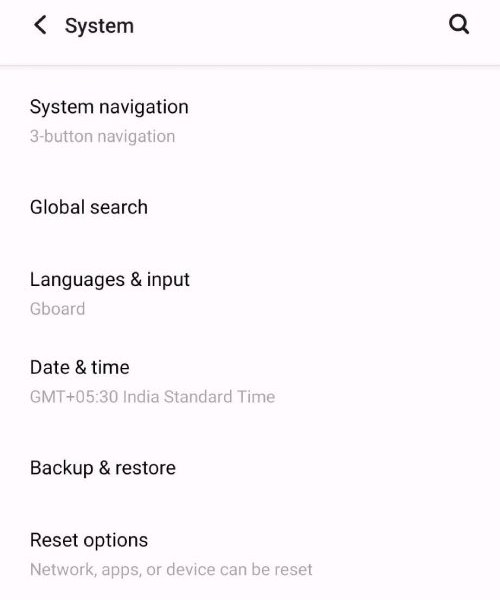
- Recherchez l’option “Récupération automatique” et assurez-vous qu’elle est activée.
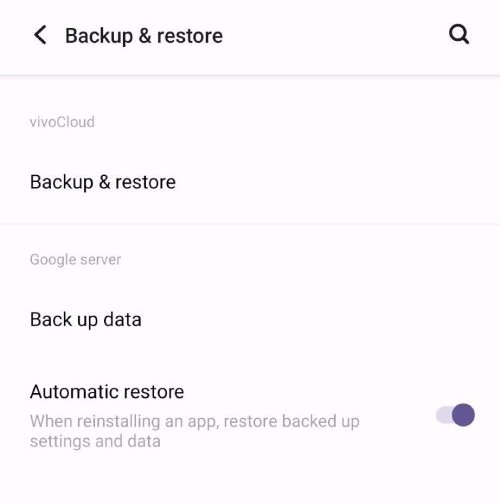
- Revenez en arrière et appuyez sur Sauvegarder les données pour afficher vos données sauvegardées, telles que les applications, les photos et vidéos, les SMS, les journaux d’appels, les paramètres de l’appareil, etc.
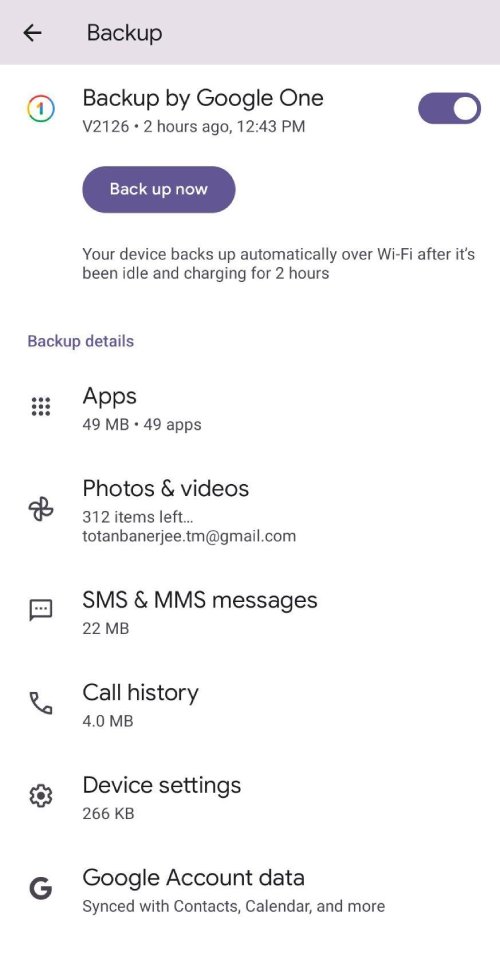
- Une fois que vous vous êtes assuré que vos données sont entièrement sauvegardées sur Google, vous pouvez réinitialiser votre appareil.
- Une fois que vous avez réinitialisé votre appareil, vous devrez vous inscrire pour l’enregistrement avec vos identifiants Google lors de la configuration de l’appareil.
- Lorsque vous vous reconnectez à votre appareil avec les mêmes identifiants ou que vous vous connectez à un nouvel appareil, vous êtes invité à remettre la sauvegarde, qui contient toutes vos apps, données, paramètres, contacts, journaux d’appels, etc.
- Vous pouvez soit remettre la sauvegarde complète, soit sélectionner les données que vous souhaitez restaurer.
Le processus de récupération prendra un certain temps, en fonction de la taille des données à récupérer. Au cours du processus, votre téléphone réinstallera toutes vos applications et remettra en état vos contacts, messages, entrées de calendrier et autres données importantes.
Remarque : certaines étapes peuvent varier en fonction du fabricant de votre appareil Android et de la version d’Android que vous utilisez. Cependant, le processus est relativement le même pour tous les appareils Android et vous pouvez vous y habituer facilement.
La sauvegarde Google est-elle le seul moyen de remettre en état votre appareil Android ?
C’est en partie vrai, car la plupart des appareils Android, quel que soit le fabricant, sont compatibles avec Google One Backup. Toutefois, certains d’entre eux peuvent ne pas être compatibles avec des plateformes de sauvegarde tierces.
Supposons que vous ayez échangé votre ancien appareil Vivo contre un appareil Samsung flambant neuf. Même si vous avez activé une sauvegarde de l’appareil dans le Vivo Cloud, vos données ne peuvent pas être remises sur l’appareil Samsung en raison de problèmes de compatibilité. La seule option viable est donc de compter sur les sauvegardes Google.
Google propose un service de sauvegarde dans le Cloud qui vous permet de sauvegarder vos données telles que les contacts, les événements du calendrier, les données d’applications et plus encore, et de les remettre sur n’importe quel nouvel appareil Android, quel qu’en soit le fabricant.
La plupart des utilisateurs d’Android dans le monde possèdent un appareil Samsung. Si vous êtes l’un d’entre eux, vous pouvez facilement remettre en état votre appareil Android à partir de votre sauvegarde sur le Cloud de Samsung. Grâce au service de sauvegarde dans le Cloud de Samsung, vous pouvez facilement sauvegarder et remettre en état les données, les paramètres et même les configurations de vos applications.
- Allez d’abord dans l’application Paramètres de votre téléphone Android et cherchez la section “Comptes et sauvegardes”.
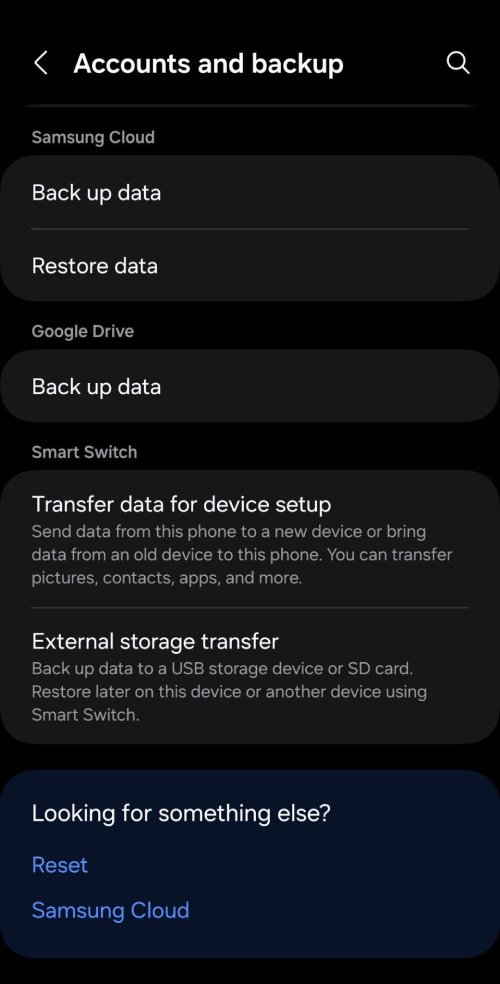
- Vous trouverez ici l’option permettant de sélectionner “Samsung Cloud”.
- Une fois que vous avez sélectionné Samsung Cloud, votre téléphone affiche une liste des fichiers de sauvegarde disponibles stockés dans votre compte Samsung Cloud.
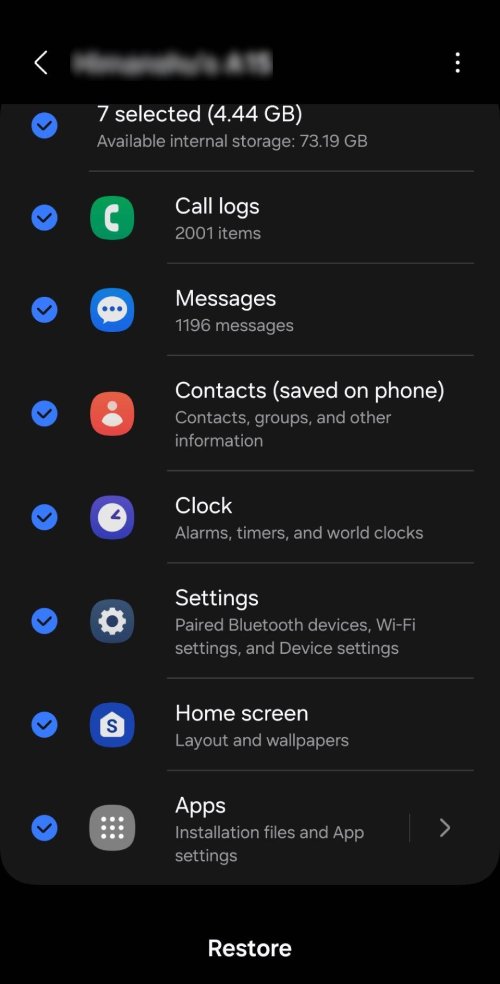
- Sélectionnez maintenant les sauvegardes que vous souhaitez remettre et votre appareil commencera le processus de restauration.
- Sinon, vous pouvez également remettre les données sur un nouvel appareil Samsung si vous vous connectez à votre appareil avec le compte Samsung Cloud.
La caractéristique la plus avantageuse de Samsung Cloud Backup est qu’il peut synchroniser automatiquement vos données avec tous vos appareils Samsung. Ainsi, si vous avez plusieurs téléphones ou tablettes Samsung, vous pouvez facilement remettre vos données.
Remettre en état votre téléphone Android peut être utile pour résoudre divers problèmes logiciels ou préparer l’utilisation d’un nouvel appareil. Cependant, que se passe-t-il si vos données Android sont perdues après une réinitialisation à partir de la mémoire interne de l’appareil parce qu’elles n’ont pas été sauvegardées ?
La réinitialisation de votre appareil Android efface toutes les données stockées sur votre téléphone, y compris vos photos, vidéos, journaux d’appels, contacts, messages, chats sur les médias sociaux et bien d’autres fichiers irremplaçables. Si vous avez réinitialisé et remis en état votre appareil Android sans disposer d’une sauvegarde appropriée, vous risquez de perdre vos fichiers importants. Mais ne vous inquiétez pas, il existe des outils pour récupérer les données Android supprimées.
L’un de ces outils est Stellar® Data Recovery for Android, un outil facile à utiliser qui vous permet de récupérer les données Android perdues même après une réinitialisation. Ce logiciel complet de récupération de données Android pour PC vous aide à analyser votre appareil et à récupérer les fichiers Android perdus, y compris les photos, les vidéos, les contacts, les chats WhatsApp, etc. sans effort.
Étapes à suivre pour utiliser le logiciel Stellar® Data Recovery for Android sur votre ordinateur afin de récupérer les fichiers Android perdus :
- Téléchargez et installez le logiciel Stellar® Data Recovery for Android sur votre ordinateur.
- Lancez le logiciel et sélectionnez le type de données que vous souhaitez récupérer, par exemple des photos, des vidéos, des fichiers audio ou des messages.
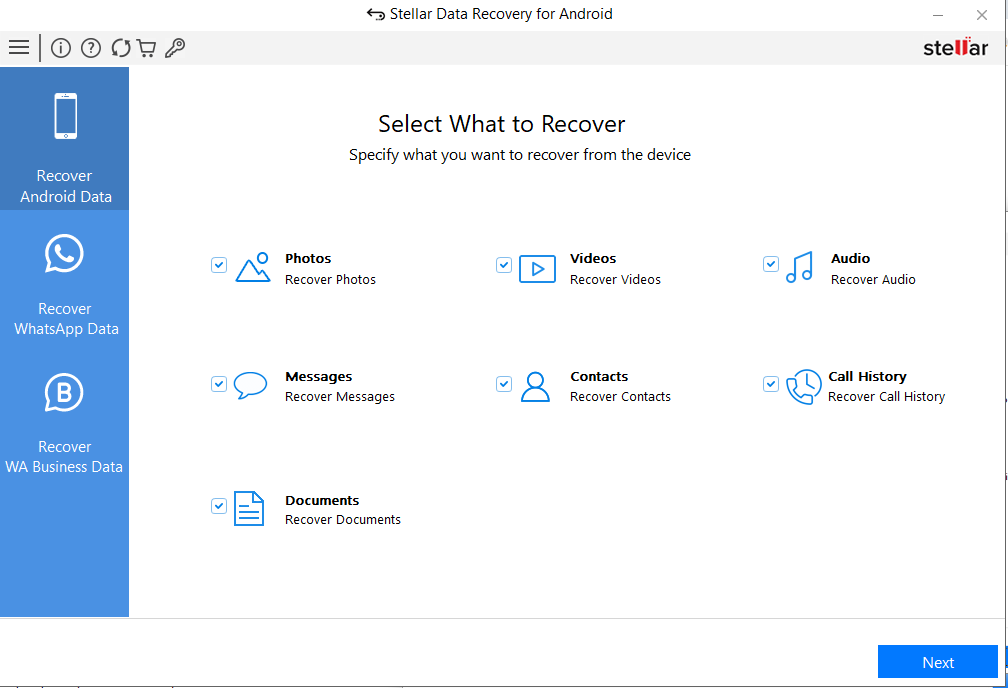
- Activez le débogage USB sur votre appareil Android. Cela permet au logiciel d’accéder à la mémoire interne de votre appareil.
- Connectez votre appareil Android à l’ordinateur à l’aide d’un câble USB et cliquez sur Numériser.
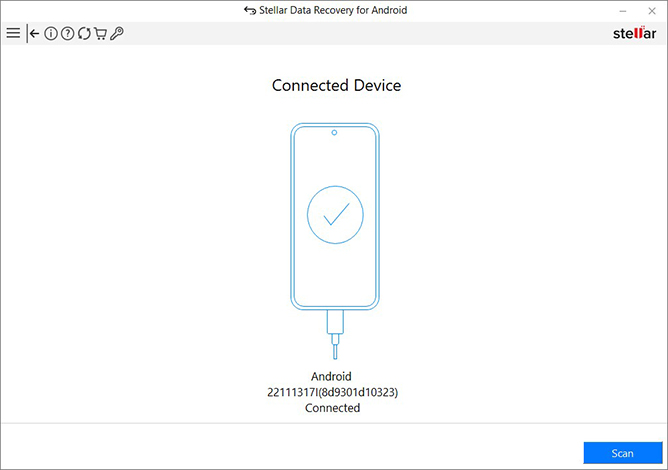
- Le logiciel commence par analyser votre appareil Android à la recherche de fichiers récupérables.
- Une fois l’analyse terminée, vous pouvez prévisualiser les fichiers avant de procéder à la récupération des données.
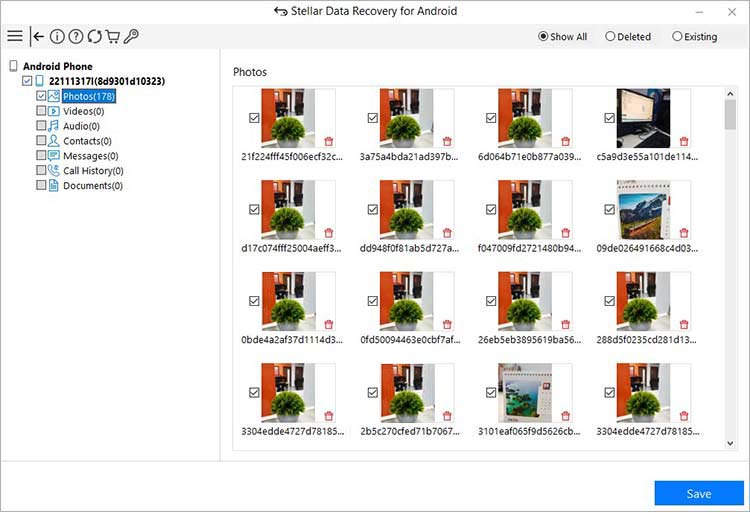
- Sélectionnez les fichiers que vous souhaitez remettre et cliquez sur le bouton Enregistrer.
Vous pouvez maintenant enregistrer les données remises en état dans le bureau de votre choix sur votre ordinateur.
Conclusion
Une restauration du système Android peut aider à résoudre les problèmes liés au système d’exploitation et aux logiciels tout en remettant en état les données importantes. En utilisant les méthodes décrites dans ce blog, vous pouvez facilement remettre votre téléphone Android à partir d’une sauvegarde Cloud de Google ou Samsung. Cependant, le plus important est que vous activiez les sauvegardes automatiques ou que vous créiez des sauvegardes régulières qui vous permettent de remettre vos données n’importe où et sur n’importe quel appareil. Cependant, si certaines de vos données ne sont pas sauvegardées ou manquent après la réinitialisation, Stellar® Data Recovery for Android peut vous aider à les récupérer.
Was this article helpful?